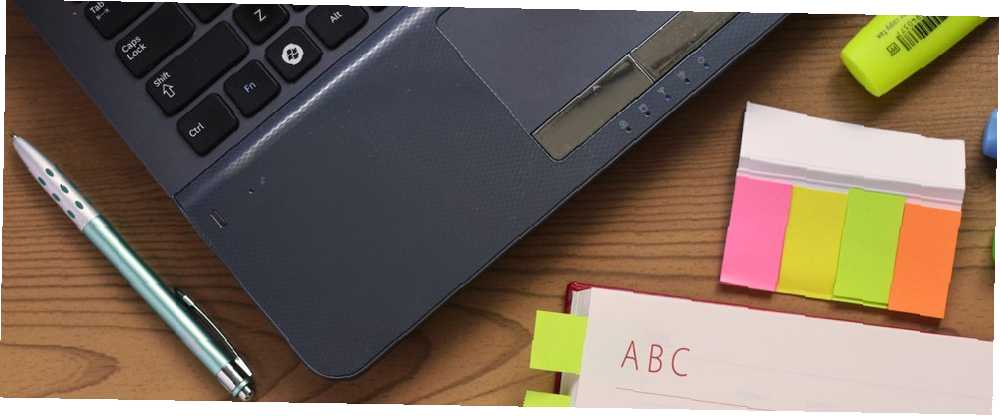
Harry James
0
2759
465
Ako imate iskustva s računalima, vjerojatno ste čuli za optičko prepoznavanje znakova (OCR). Ovaj važan postupak uzima slike s tekstom i izdvaja taj tekst u oblik koji se može uređivati Kako funkcionira slika u tekst (aka Optical prepoznavanje znakova) kako funkcionira slika u tekst (aka Opticno prepoznavanje znakova) Izvlačenje teksta iz slike ima nikada nije bilo lakše nego danas zahvaljujući tehnologiji optičkog prepoznavanja znakova (OCR). Ali što je OCR? I kako funkcionira OCR? .
Na primjer, Google koristi OCR za skeniranje starih knjiga i digitalno ih stavlja na raspolaganje putem Google knjiga. Ali OCR može biti koristan i vama kao kućnom korisniku. Pogledajmo aplikaciju koja je čini jednostavnom.
Snimanje i vađenje teksta pomoću Easy Screen OCR
Easy Screen OCR je solidan program za hvatanje teksta s bilo koje slike na računalu. Idite na njegovu početnu stranicu i preuzmite je, odlučujući za prijenosnu verziju, ako želite.
Nakon instaliranja, naći ćete ikonu za uslužni program u vašoj programskoj traci. Kliknite desnom tipkom miša za pristup nekoliko programskih opcija u programu Postavke izbornik. Ovdje možete pokrenuti program pri pokretanju, reproducirati zvuk i promijeniti hitnu tipku za njegovu upotrebu.
Za početak snimanja desnom tipkom miša kliknite ikonu i odaberite Uhvatiti, ili pritisnite tipku prečaca. Vaš miš će se promijeniti u duginu boju; kliknite i povucite preko slike koju želite koristiti. Nakon što to učinite, vidjet ćete mali prozor u donjem desnom kutu zaslona. Kliknite gumb OCR gumb za izvođenje postupka.
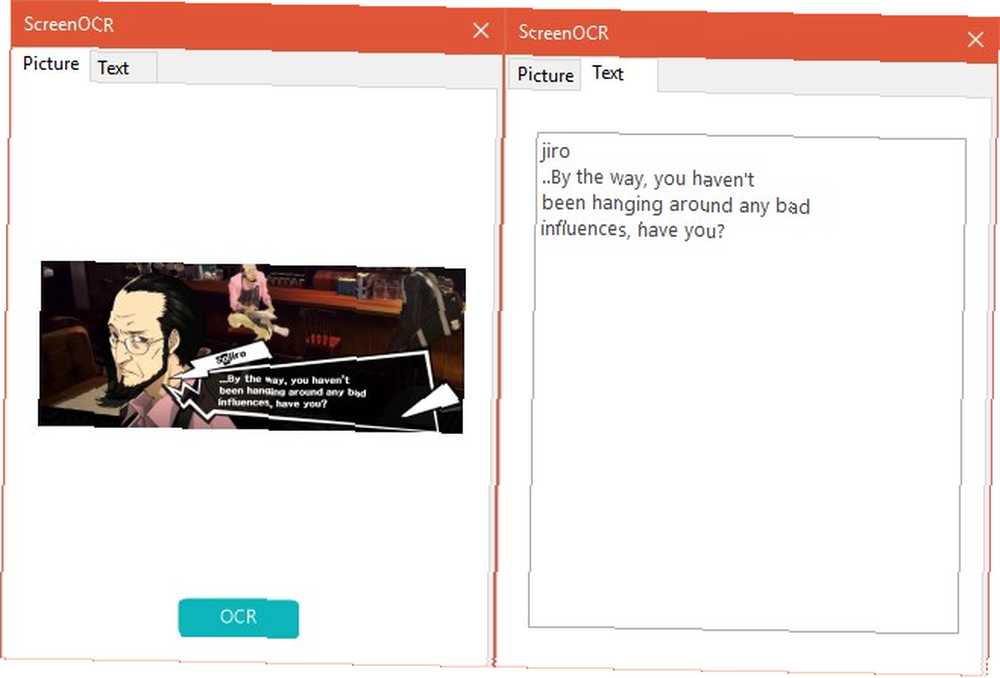
Nakon nekog trenutka vidjet ćete da se tekst sa slike pojavljuje u prozoru Tekst karticu alata. Zatim možete kopirati ovaj tekst i zalijepiti ga gdje god želite.
Ovo možda nije alat koji stalno koristite, ali vrijedi ga zadržati. Na primjer, ako ikad primite poruku o pogrešci koja vam ne dopušta da kopirate njezin tekst, pomoću OCR-a možete jednostavno kopirati tekst za rješavanje problema, a da sve sami ne otkucate..
Ako vam je potreban napredniji OCR softver, pogledajte našu usporedbu programa OneNote i OmniPage Free s plaćenim OCR softverom: Microsoft OneNote i Nuance OmniPage u odnosu na besplatni i plaćeni OCR softver: Microsoft OneNote i Nuance OmniPage u usporedbi s OCR skenerom softver vam omogućava pretvaranje teksta u slike ili PDF datoteke u tekstualne dokumente koji mogu uređivati. Je li besplatan OCR alat poput OneNote dovoljno dobar? Hajde da vidimo! .











